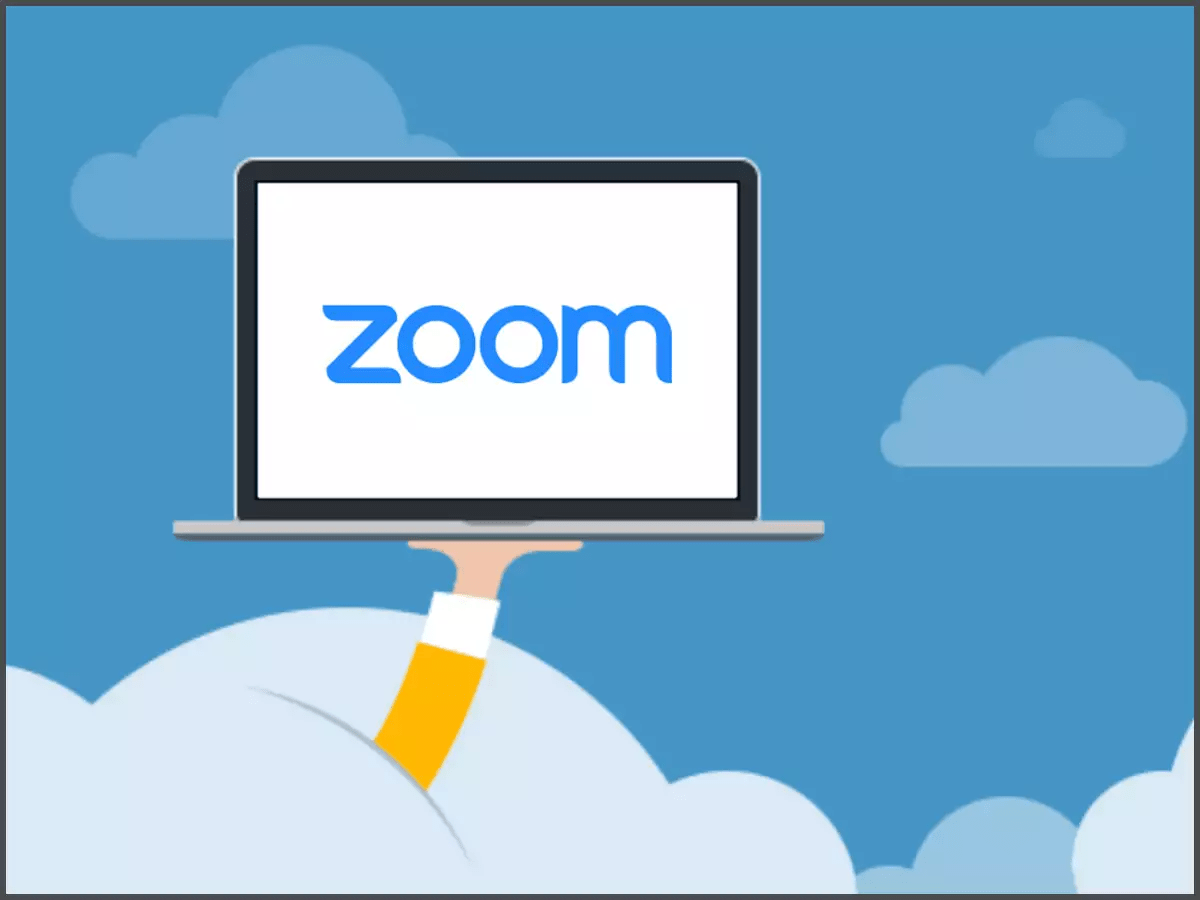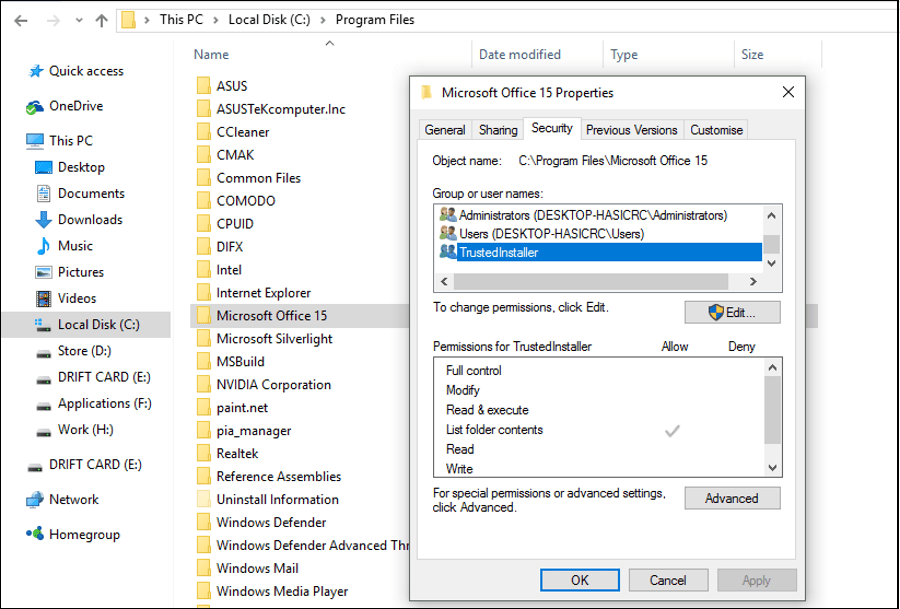Несмотря на то, что папка автозагрузки Windows некоторое время назад была отложена на задний план, она все еще доступна, скрытая в глубокой структуре данных Windows 10. Звучит сложно найти или добраться до нее, но это совсем не так.
Возможность найти эту папку может быть очень полезной в определенных ситуациях, поэтому рекомендуется ознакомиться с ней. Давайте посмотрим, как быстро и легко получить доступ к папке автозагрузки Windows 10.
Что такое папка автозагрузки Windows?
Папка «Автозагрузка» - это папка, которую можно найти через меню «Пуск». Программы, помещенные в эту папку, будут автоматически запускаться при каждом включении вашего компьютера.

Пользователи могли вручную перетаскивать ярлыки приложений в папку «Автозагрузка», и приложения автоматически запускались до или после входа пользователя в систему.

Если у вас Windows 10, меню «Пуск» запускается логотипом Windows в нижнем левом углу. Все, что вам нужно сделать, это нажать клавишу Windows на клавиатуре или щелкнуть логотип Windows, и появится меню «Пуск». Однако папки автозагрузки нигде нет.
Как найти папку автозагрузки в Windows 10?
Прежде чем мы начнем, имейте в виду, что сейчас есть два Расположение папок автозагрузки в Windows 10, в том числе:
- Одна папка автозагрузки, которая работает на системном уровне и является общей для всех учетных записей пользователей.
- Другая папка автозагрузки, которая работает на уровне пользователя и уникальна для каждого пользователя в системе.
Например, рассмотрим ПК с двумя учетными записями пользователей: одна учетная запись для Джейн и одна для Джона. Ярлык для Microsoft Edge находится в "Все пользователи" Папка автозагрузки, а ссылка на Блокнот помещается в папку автозагрузки для Джейн учетная запись пользователя. Когда Джейн входит в Windows, и Microsoft Edge, и Блокнот запускаются автоматически, но когда Джон входит в свою учетную запись, запускается только Edge.
Имея это в виду, давайте посмотрим, как найти папку автозагрузки в Windows 10.
Откройте папку автозагрузки Windows 10 с помощью проводника
Вы можете перейти как к « Все пользователи" а также " Текущий пользователь" Папки автозагрузки в Windows 10 по следующим путям.
Обратите внимание, что вы можете либо перейти к этим путям через проводник, либо скопировать и вставить относительный путь в поле «Выполнить», к которому можно получить доступ, нажав Клавиша Windows + R на клавиатуре.
Если вы решите использовать проводник, вам нужно будет включить параметр «Показать скрытые файлы», Чтобы увидеть определенные папки в пути.

В Все пользователи Папка автозагрузки находится по следующему пути:
C: ProgramDataMicrosoftWindowsStart MenuProgramsStartUp
В Текущий пользователь Папка автозагрузки находится здесь: C: Пользователи [Имя пользователя] AppDataRoamingMicrosoftWindows Start MenuProgramsStartup
Чтобы получить доступ к «Все пользователи" Папка автозагрузки в Windows 10, откройте диалоговое окно «Выполнить» (Клавиша Windows + R), тип оболочка: общий запуски щелкните Ok.

Для "Текущий пользователь“ Папка автозагрузки, откройте Запустить диалог и тип оболочка: запуск.
Порядок запуска папки автозагрузки Windows 10
В заключение важно отметить, что предметы, которые вы размещаете в своем "Все пользователи" или " Текущий пользователь" Папки автозагрузки не запускаются немедленно при входе в свою учетную запись Windows 10. Кроме того, некоторые ссылки могут вообще не запускаться.
Вместо этого операционная система запускает программы в определенном порядке: сначала Windows загружает необходимые системные процессы и любые элементы на вкладке «Автозагрузка» диспетчера задач, а затем Затем это после этого запускает элементы папки автозагрузки.
Для большинства пользователей эти начальные шаги не займут много времени, и вы увидите, что приложения из папки автозагрузки запускаются в течение секунды или двух после достижения рабочего стола Windows 10. Если у вас есть много приложений и служб, уже настроенных для запуска при загрузке, может потребоваться несколько секунд, прежде чем появятся элементы папки автозагрузки.
Если ваш компьютер загружается медленно, рекомендуется проверить папку автозагрузки, чтобы убедиться, что в ней нет программ, которые не нужно запускать при загрузке. Лучше всего свести это число к минимуму.
Вот еще несколько советов (включая изменение программного обеспечения, которое открывается при загрузке) о том, как ускорить работу вашего ПК с Windows 10.